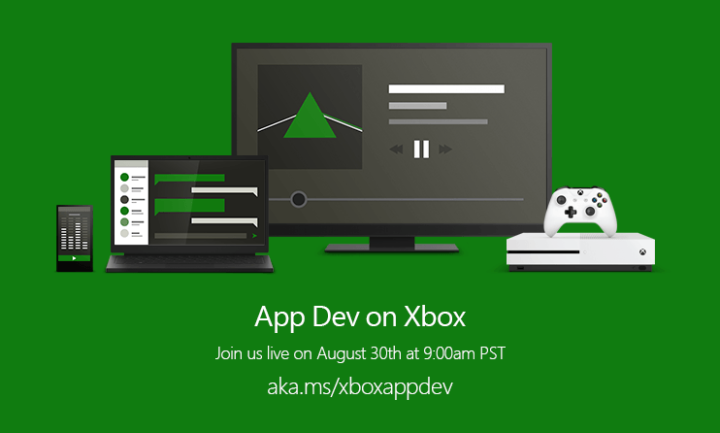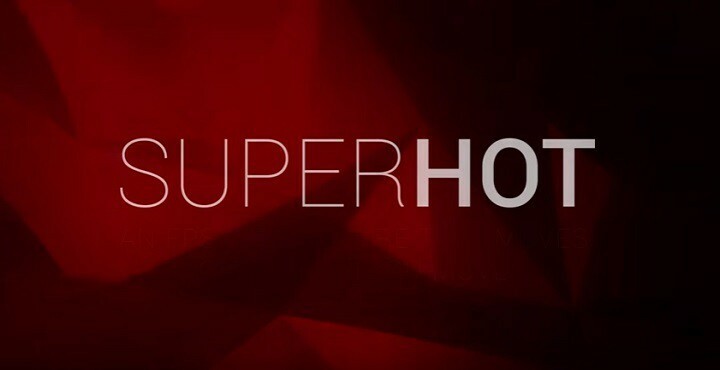Denna programvara kommer att hålla dina drivrutiner igång, vilket skyddar dig från vanliga datorfel och maskinvarufel. Kontrollera alla dina förare nu i tre enkla steg:
- Ladda ner DriverFix (verifierad nedladdningsfil).
- Klick Starta skanning för att hitta alla problematiska drivrutiner.
- Klick Uppdatera drivrutiner för att få nya versioner och undvika systemfel.
- DriverFix har laddats ner av 0 läsare den här månaden.
Du kan njuta i hundratals olika spel på din Xbox One, men tyvärr kan vissa fel visas en gång ett tag. Användare rapporterade Fel vid läsning av spara enhet meddelande på deras Xbox One, och idag ska vi visa dig hur du åtgärdar detta problem.
”Fel vid läsning av spara enhet” på Xbox One, hur fixar du det?
Fix - Xbox One “Fel vid läsning av spara enhet”
Lösning 1 - Starta om konsolen
Om du får Fel vid läsning av spara enhet meddelande kanske du kan fixa det helt enkelt genom att starta om konsolen. Om du startar om din konsol kan vanliga Xbox One-fel åtgärdas och för att starta om konsolen måste du göra följande:
- Bläddra åt vänster på Hem skärmen för att öppna guiden. Du kan också öppna guiden när som helst genom att trycka på Xbox på din kontroller.
- När Guide öppnas, välj inställningar.
- Välja Starta om konsolen alternativ.
- Välj nu Ja att bekräfta.
Du kan också stänga av konsolen genom att hålla strömbrytaren på enhetens framsida i 10 sekunder. När konsolen stängts av trycker du på strömbrytaren igen för att starta den.
Lösning 2 - Rensa cacheminnet
Xbox One håller alla typer av filer i sin cache, och ibland kan dessa filer skadas och orsaka att detta och många andra fel visas. För att åtgärda problem med skadad cache måste du rensa den. Att rensa cacheminnet liknar att starta om konsolen, och för att göra det måste du följa dessa steg:
- Tryck och håll ner strömbrytaren på konsolen för att stänga av den.
- När din konsol har stängts av, koppla bort strömkabeln.
- När strömkabeln är urkopplad, tryck på strömbrytaren några gånger för att tömma batteriet helt.
- Vänta i 30 sekunder eller mer och anslut strömkabeln igen.
- Vänta tills lampan på power brick ändras från vit till orange.
- Tryck nu på strömbrytaren för att slå på konsolen igen.
Genom att utföra dessa steg rensar du cacheminnet och förhoppningsvis problemet med Fel vid läsning av spara enhet meddelandet kommer att lösas.
- LÄS OCH: Xbox 360-titlarna Blue Dragon och Limbo finns nu på Xbox One
Lösning 3 - Ta bort spara spelfiler
Dina sparade spel lagras på din konsol och på Xbox Live servrar som gör att du kan fortsätta spela ditt spel på olika konsoler sömlöst. Tyvärr kan det ibland hända att dina spara spelfiler är skadade, så du kan behöva ta bort dem. Tänk på att radering av spara spelfiler från din konsol raderar dem inte från Xbox Live-servrar om du inte väljer att ta bort dem. För att radera spara spelfiler måste du göra följande:
- På Hem skärm gå till Mina spel och appar.
- Markera spelet som ger dig detta fel och tryck på Meny på kontrollen.
- Välj Hantera spelet alternativ från menyn.
- När relevant spelinformation visas, bläddra till höger och välj de sparade data för din gamertag i Sparade data sektion.
- tryck på A på din kontroller.
- Nu ser du två tillgängliga alternativ: Ta bort från konsolen och Radera överallt. Välj det tidigare och du kommer att ta bort lokal kopia av de sparade spelen från din Xbox One. Om du väljer det här alternativet återställs dina sparade spel nästa gång du startar ett spel. Om det här alternativet inte fungerar kan du behöva använda Radera överallt alternativ för att ta bort dina sparade spel från din konsol, Xbox Live-servrar och alla andra konsoler som har dina sparade spelfiler. Tänk på att alternativet Radera överallt tar bort alla dina sparade spelfiler permanent, och alla dina framsteg kommer att gå vilse.
Fel vid läsning av spara enhet meddelande på Xbox One kan hindra dig från att komma åt dina sparade spel, och om så är fallet kan du försöka starta om konsolen eller rensa cacheminnet. Om det inte fungerar kanske du vill ta bort dina spara spelfiler.
LÄS OCH:
- Fix: “Ditt nätverk ligger bakom en portbegränsad NAT” Xbox One
- Seagate extern enhet för Xbox One förbättrar laddningstider och lagringskapacitet
- Fix: "Det tog för lång tid att starta" Xbox One-fel
- Fix: "För det här spelet måste du vara online" Xbox-fel
- Fix: "Nedladdningsbart innehåll har ändrats" Xbox-fel